Heim >häufiges Problem >Wie kann der Bluescreen-Fehlercode 0x000000EA behoben werden, der dazu führt, dass der Thread im Gerätetreiber hängen bleibt?
Wie kann der Bluescreen-Fehlercode 0x000000EA behoben werden, der dazu führt, dass der Thread im Gerätetreiber hängen bleibt?
- PHPznach vorne
- 2023-05-10 08:58:085697Durchsuche
Microsoft stellt Benutzern das Betriebssystem Windows 10 mit mehreren Funktionen zur Verfügung, darunter die Vermeidung von Computerschäden. Da es sich um ein so beliebtes Betriebssystem handelt, stoßen Benutzer manchmal auf Bluescreen-of-Death-Probleme. Ein solches Problem ist der Blue Screen of Death-Fehler „THREAD STUCK IN DEVICE DRIVER 0x000000EA“. Dies ist der häufigste Fehler, Sie brauchen sich also keine Sorgen zu machen.
Sie können diesen Fehler leicht beheben, indem Sie diese möglichen Lösungen befolgen. Bevor Sie mit der Lösung fortfahren, teilen Sie uns die möglichen Gründe für den Bluescreen-Fehler 0x000000EA mit. Lesen Sie weiter!
Blue Screen of Death 0x000000EA Was bedeutet, dass ein Thread im Gerätetreiber hängen bleibt?
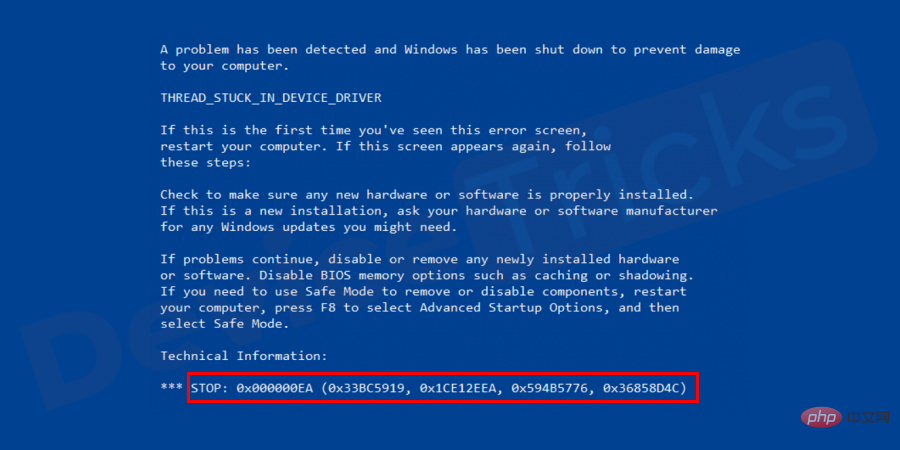
In den meisten Fällen tritt der Fehler 0x000000EA auf, wenn PC-Benutzer versuchen, HD-Spiele zu spielen oder Multimedia zu verwenden. Dieser Versuch, das Spiel zu starten, zwingt den Gerätetreiber in eine Endlosschleife. Immer wenn Sie versuchen, Ihren Windows-Computer plötzlich neu zu starten, funktioniert er nicht mehr und bleibt in Threads in Gerätetreibern hängen. Sie werden mit veralteten Treiberproblemen konfrontiert oder erhalten einen Bluescreen mit dem Code THREAD_STUCK_IN_DEVICE_DRIVER Fehler 0x000000EA. Das bedeutet, dass sich das System manchmal selbst neu startet, wenn etwas mit Ihrem PC schief geht, um Schäden zu vermeiden.
Laut den meisten Benutzerrezensionen sind beschädigte oder mit Viren infizierte AMD- und Nvidia-Grafikkarten der Hauptgrund für dieses BSOD.
Warum tritt der Bluescreen-Fehler „THREAD STUCK IN DEVICE DRIVER 0x000000EA“ auf?
Veralteter oder widersprüchlicher Grafiktreiber: Wenn Ihr Grafiktreiber veraltet oder nicht mit den aktuellen Anforderungen von Windows 10 kompatibel ist, erhalten Sie den Fehlercode 0x000000EA. Um das gleiche Problem zu beheben, müssen Sie die Treiber aktualisieren.
Unsachgemäße Softwareinstallation: Wenn Sie Software installiert haben, die nicht mit Windows 10 kompatibel ist, tritt das oben genannte Problem auf, obwohl der Bluescreen des Computers im Ruhemodus durch Entfernen dieser Software behoben werden kann.
Hardwarebeschleunigung: Windows 10 verfügt über eine Hardwarebeschleunigungsfunktion. Wenn diese aktiviert ist, beschleunigt Ihr Computer die Grafik mit maximaler Geschwindigkeit, sodass der Bluescreen-Fehler 0x000000EA auftreten kann.
BIOS: Wenn Sie auf ein veraltetes BIOS zugreifen, wird der Bluescreen-Fehler „THREAD STUCK IN DEVICE DRIVER“ 0x000000EA angezeigt. Um das Problem zu beheben, benötigen Sie ein aktualisiertes BIOS.
CPU oder GPUÜbertaktung: Das Übertakten der CPU kann auch den Blue Screen of Death-Fehler 0x000000EA verursachen.
RAM-Problem: Einige Benutzer haben berichtet, dass ihr RAM diesen Vorgang nicht unterstützt und dass sie deshalb auf dieses Problem gestoßen sind.
Antiviren- oder Firewall-Probleme: Manchmal betrachtet Ihr Antivirenprogramm oder Ihre Firewall Gerätetreiber als Malware und beginnt, solche Probleme zu verursachen.
Wie behebt man den Bluescreen-Fehler „THREAD STUCK IN DEVICE DRIVER 0x000000EA“?
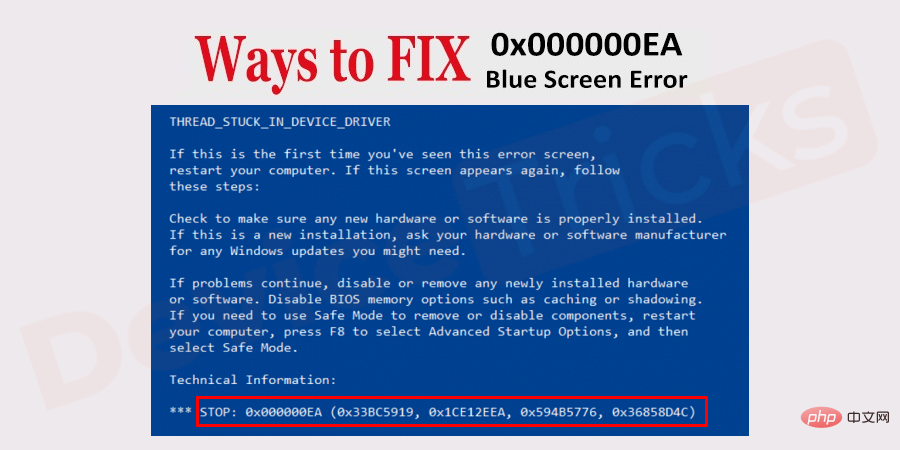
Nach gründlicher Recherche habe ich einige praktische Lösungen zur Lösung dieses Problems aufgelistet. Sie können diese Lösungen einzeln ausprobieren, bis Sie diesen Fehler behoben haben. Du wirst auf jeden Fall glücklich sein. Fangen wir an:
Treiber aktualisieren
- Gehen Sie zum Menü „Start“ und klicken Sie mit der rechten Maustaste darauf, um „Geräte-Manager“ auszuwählen.
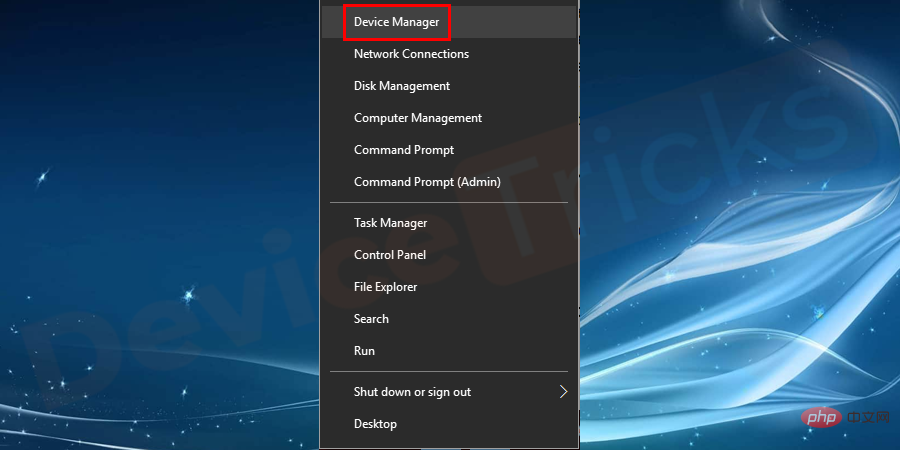 Danach öffnet sich das Fenster „Geräte-Manager“ und Sie müssen hier den
Danach öffnet sich das Fenster „Geräte-Manager“ und Sie müssen hier den
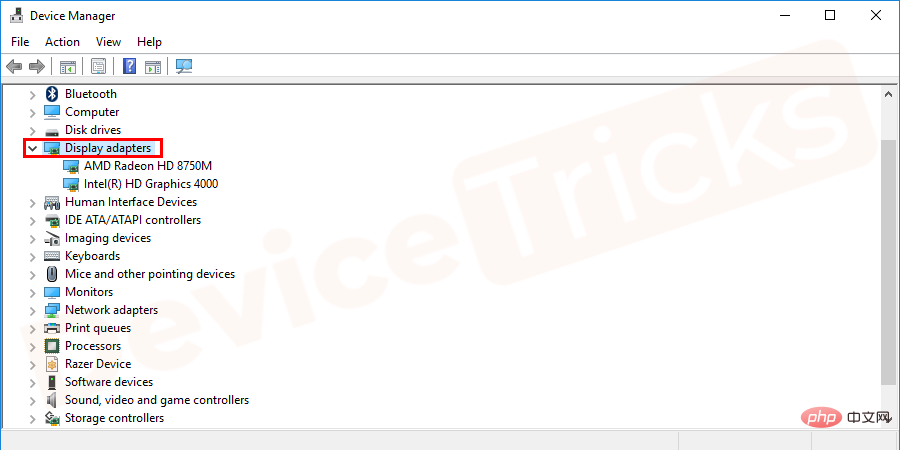 Doppelklicken Sie nun auf den Anzeigeadapter, um die
Doppelklicken Sie nun auf den Anzeigeadapter, um die
- Sobald Sie die erforderliche Liste erhalten haben, wählen Sie eine aus und klicken Sie mit der rechten Maustaste darauf, um Treiber aktualisieren auszuwählen.
- Bald öffnet sich ein neues Popup-Fenster, in dem Sie die Möglichkeit haben, Ihren Treiber zu aktualisieren. Wählen Sie unbedingt Automatisch nach aktualisierter Treibersoftware suchen.
Hardwarebeschleunigung deaktivieren
Hardwarebeschleunigung fungiert als Katalysator und verbessert Hardwarekomponenten, sodass das System dies tun kann Funktion auch unter hoher Belastung Sie können auch offline effizient arbeiten. Wenn die Anwendung jedoch eine Aufgabe ausführt, verwendet sie die Standard-CPU. Wenn es jedoch mehr Aufgaben gibt, als die CPU verarbeiten kann, kommt die Hardwarebeschleunigung ins Spiel. Bei den meisten Computern ist die Hardwarebeschleunigung standardmäßig aktiviert, sodass Sie sie manuell deaktivieren müssen.
- Zuerst alle Anwendungen minimieren und dann mit der rechten Maustaste auf einen leeren Bereich des Desktops klicken.
- Wählen Sie nun Einstellungen anzeigen aus dem Dropdown-Menü aus.
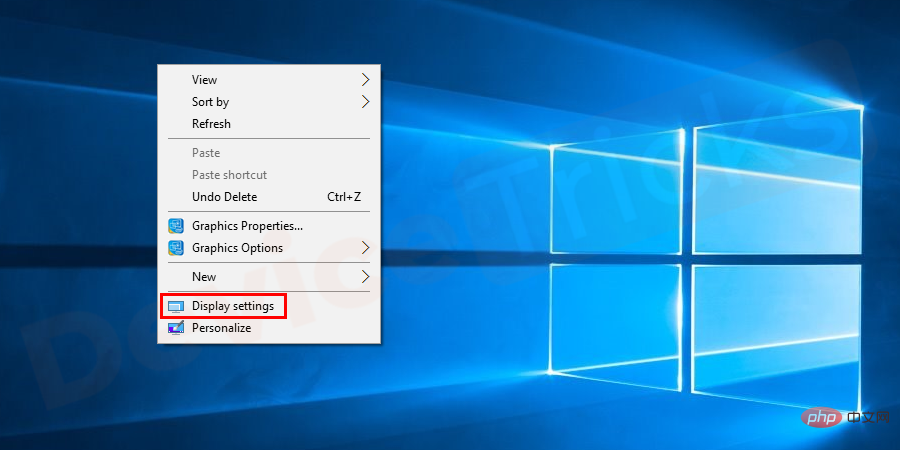
- Danach öffnet sich ein neues Fenster, hier müssen Sie auf der Seite nach unten scrollen und dann Klicken Sie auf „Erweiterte Anzeigeeinstellungen“ .

- Bald werden Sie zu einem anderen Fenster weitergeleitet, in dem Sie auf „1 anzeigen“ von #🎜 klicken müssen 🎜# Eigenschaften des Anzeigeadapters .
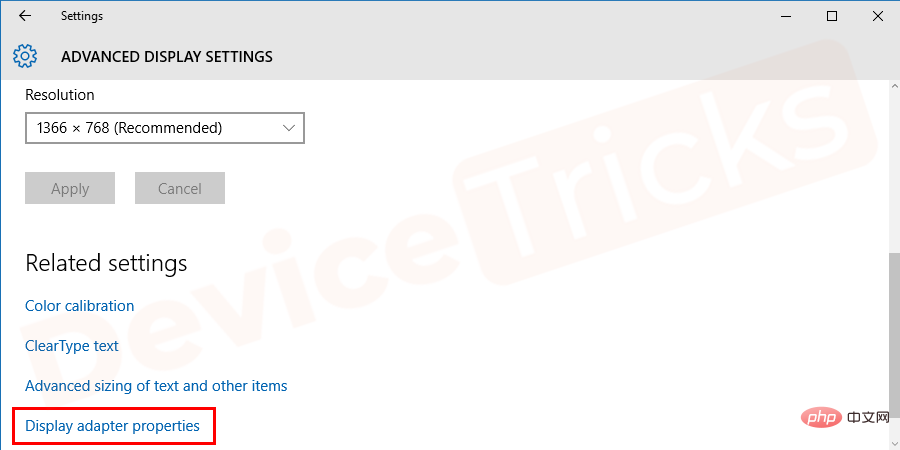
- Danach öffnet sich ein Diagrammeigenschaftenfenster, in dem Sie oben auf das #🎜 klicken müssen des Fensters 🎜#Registerkarte „Fehlerbehebung“.
-
HINWEIS : Wenn Sie die Registerkarte „Fehlerbehebung“ erhalten, fahren Sie bitte mit den anderen Schritten fort, andernfalls bedeutet dies Ihr Das System ist nicht zur Hardwarebeschleunigung fähig. Klicken Sie nun unten auf der Seite auf , um die Einstellungen zu ändern. - Die obigen Schritte führen Sie zum Display-Adapter-Fehlerbehebung
- -Fenster, in dem Sie den Schieberegler zum Drehen verwenden müssen auf der Hardwarebeschleunigung Bleiben Sie im 无-Modus. Das ist es; Ihre Mission ist abgeschlossen.
Wenn die oben genannten Funktionen jedoch ausgegraut sind, drücken Sie bitte auch Windows Logo- und R-Tasten zum Öffnen der
- Run-Box.
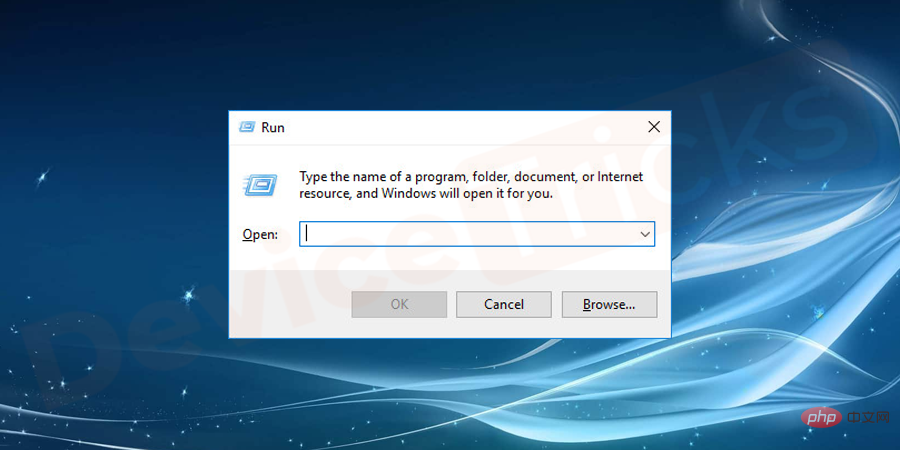
- regedit
- in das Feld ein und drücken Sie #🎜 🎜#Enter-Taste.
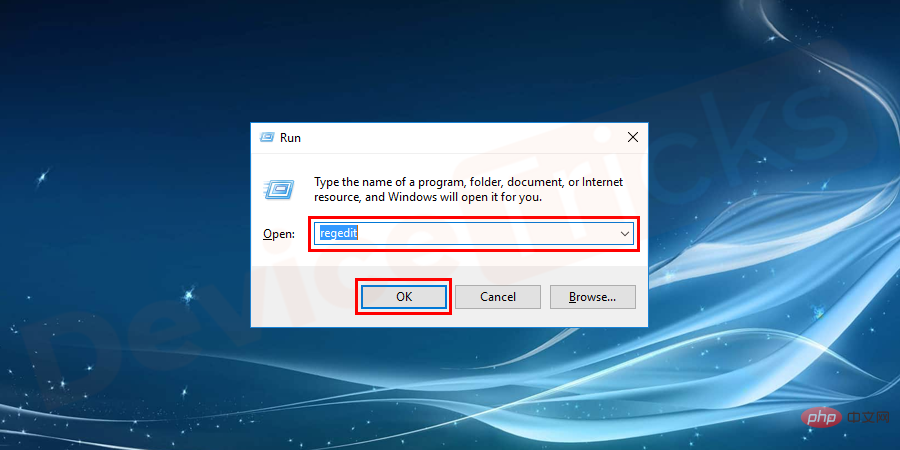 Danach öffnet sich das Registrierungsfenster und Sie müssen hierher navigieren
Danach öffnet sich das Registrierungsfenster und Sie müssen hierher navigieren
Suchen Sie im Microsoft-Ordner nach 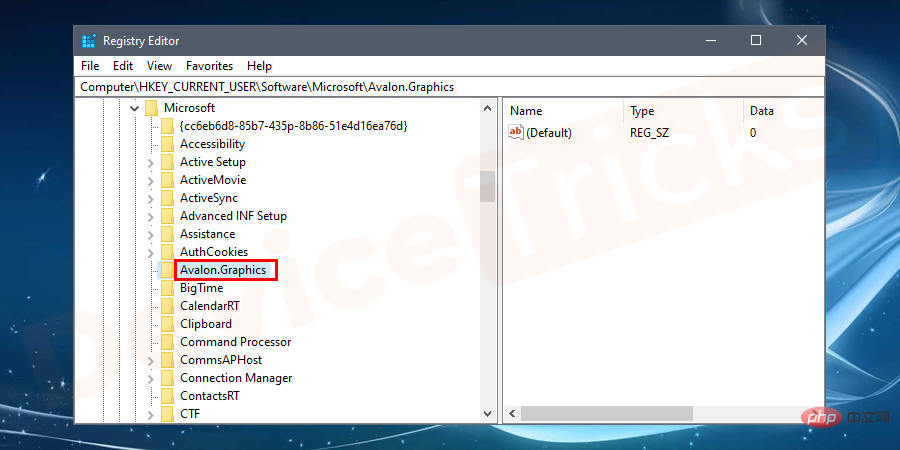 Avalon.Graphics
Avalon.Graphics
- DWORD Disable Hardware Acceleration
- von 0 auf 1 zu ändern. Schließen Sie nun das Fenster des Registrierungseditors und Ihre Arbeit ist erledigt. Wie wir bereits besprochen haben: Wenn Sie auf den Bluescreen-Fehlercode 0x000000EA stoßen, kann die übertaktete CPU die Vorgänge nicht verarbeiten. Um den Fehler zu beheben, müssen Sie die CPU auf ihre Basistaktrate zurücksetzen. Befolgen Sie den Wiederherstellungsprozess sorgfältig, da er bei unsachgemäßer Durchführung zu irreversiblen Schäden an Ihrem System führen kann. BIOS aktualisieren
Daher wird immer empfohlen, ein aktualisiertes BIOS zu verwenden. Wenn Sie eine ältere Version verwenden, besuchen Sie die offizielle Website des PC-Herstellers, um das zu aktualisieren BIOS, aber in Bevor Sie dies tun, überprüfen Sie die Systeminformationen, um zu sehen, ob es 64-Bit-Windows oder 32-Bit-Windows unterstützt.
Grafikkarte neu installieren
- Öffnen Sie das Geräte-Manager-Fenster wie in den vorherigen Schritten.
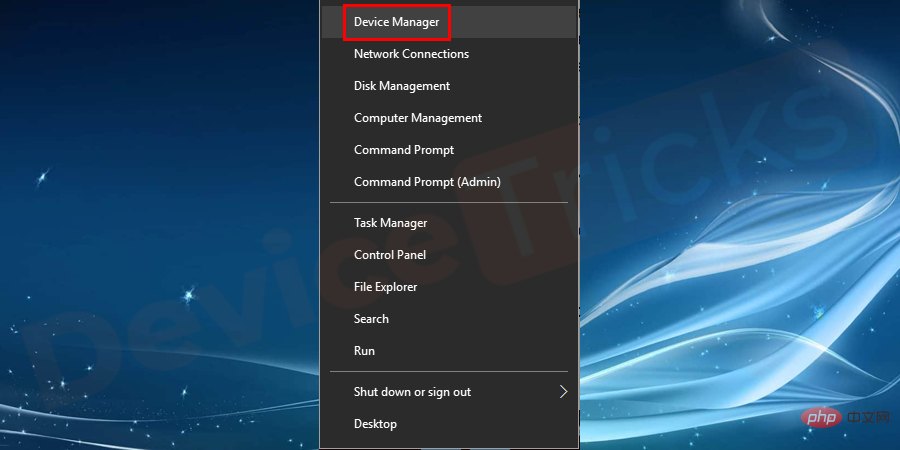
- Wählen Sie nun DisplayAdapter aus und doppelklicken Sie darauf um Fahrerliste zu öffnen.
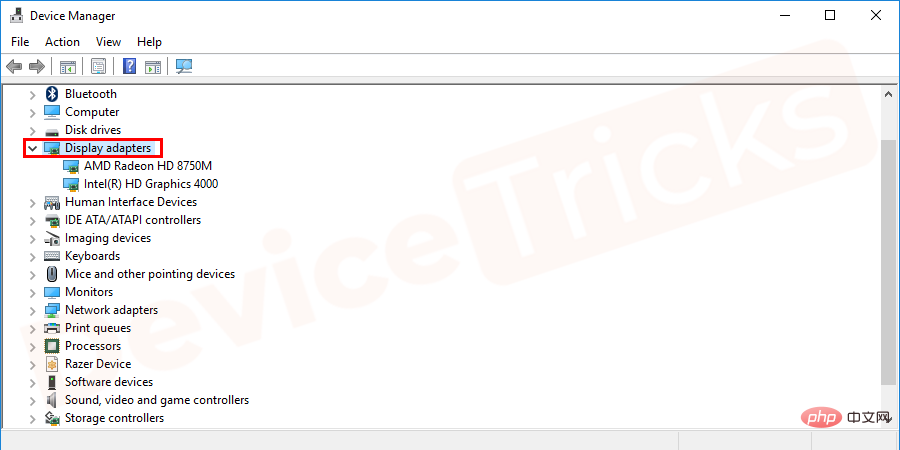
- Wählen Sie nach Abschluss der oben genannten Aufgaben den Treiber aus, klicken Sie mit der rechten Maustaste darauf und wählen Sie „#“ aus Dropdown-Menü 🎜🎜#Treiber deinstallieren“.
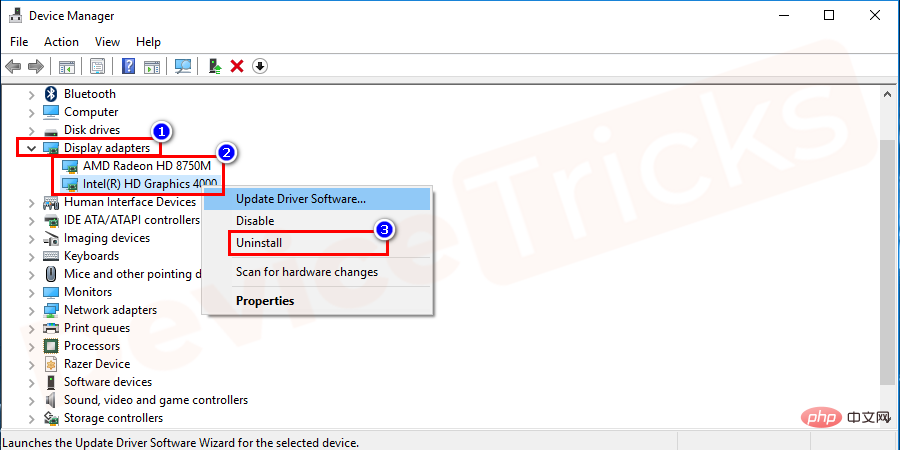
- Danach öffnet sich ein neues Popup zur Bestätigung. Klicken Sie auf
- Deinstallieren .

Antivirensoftware vorübergehend deaktivieren
# 🎜🎜#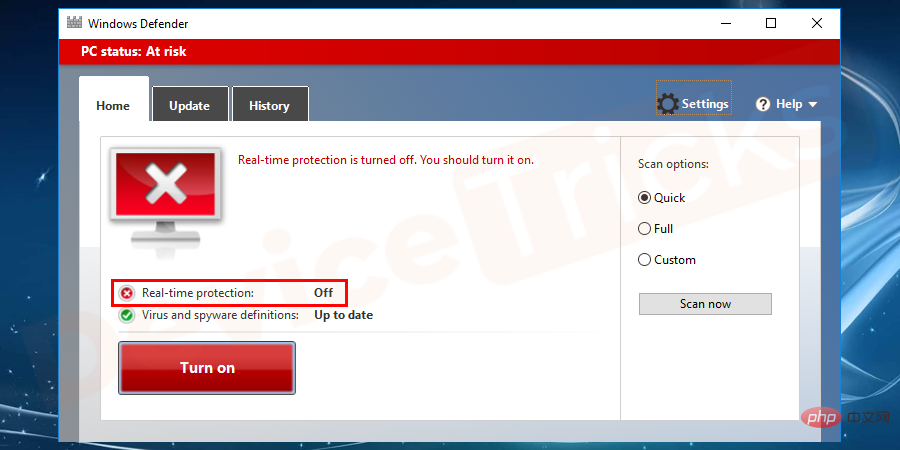 Wenn Sie Antivirensoftware von Drittanbietern installiert haben, müssen Sie diese deaktivieren. Windows 10 verfügt über Windows Defender, sodass Sie jede Antivirensoftware von Drittanbietern deaktivieren können, um Konflikte zwischen beiden zu verhindern, die Probleme verursachen könnten.
Wenn Sie Antivirensoftware von Drittanbietern installiert haben, müssen Sie diese deaktivieren. Windows 10 verfügt über Windows Defender, sodass Sie jede Antivirensoftware von Drittanbietern deaktivieren können, um Konflikte zwischen beiden zu verhindern, die Probleme verursachen könnten.
Das obige ist der detaillierte Inhalt vonWie kann der Bluescreen-Fehlercode 0x000000EA behoben werden, der dazu führt, dass der Thread im Gerätetreiber hängen bleibt?. Für weitere Informationen folgen Sie bitte anderen verwandten Artikeln auf der PHP chinesischen Website!

